Test keyboard là một quy trình cần thiết để xác minh hiệu suất cũng như độ bền của bàn phím. Khi thực hiện kiểm tra, bạn có khả năng phát hiện các sự cố như phím kẹt hay không hoạt động. Bài viết này sẽ mang đến cho bạn những hướng dẫn chi tiết và hiệu quả để test bàn phím laptop.
Những lý do tại sao cần phải test keyboard laptop?
Test keyboard laptop chính là hoạt động cần thiết để giữ cho thiết bị của bạn luôn trong tình trạng hoạt động tốt. Dưới đây là một số lợi ích khi test bàn phím laptop:
- Phát hiện lỗi kịp thời: Bàn phím là bộ phận được sử dụng thường xuyên trên laptop. Việc kiểm tra sẽ giúp bạn sớm phát hiện những lỗi như phím không nhận hoặc không hoạt động, từ đó có thể sửa chữa trước khi ảnh hưởng đến công việc và học tập.
- Đảm bảo tính chính xác cao: Tính chính xác của mỗi lần gõ phím là điều rất quan trọng, đặc biệt trong công việc viết lách, lập trình hay chơi game. Test bàn phím giúp bạn xác nhận rằng mọi phím đều hoạt động chính xác.
- Kiểm tra sau khi vệ sinh: Sau khi vệ sinh bàn phím, test lại là điều cần thiết để đảm bảo không có phím nào bị ảnh hưởng bởi bụi bẩn hoặc chất tẩy rửa.
- Kiểm tra trước khi mua laptop cũ: Nếu bạn định mua một chiếc laptop đã qua sử dụng, việc test bàn phím là rất quan trọng để đánh giá chất lượng của sản phẩm.
- Xử lý sự cố: Nếu bạn gặp bất kỳ vấn đề nào liên quan đến bàn phím, test sẽ giúp xác định vấn đề cụ thể và tìm ra giải pháp phù hợp.
Việc test keyboard laptop định kỳ sẽ giúp bạn phát hiện và xử lý các lỗi phần cứng kịp thời, kéo dài tuổi thọ của bàn phím.
Top 5 phần mềm và website miễn phí để test keyboard laptop trực tuyến
Cùng với sự phát triển của công nghệ, hiện nay đã xuất hiện nhiều phần mềm và website hỗ trợ việc test keyboard hoàn toàn miễn phí. Dưới đây là năm công cụ hàng đầu giúp bạn thực hiện việc này một cách nhanh chóng và hiệu quả.
Test bàn phím laptop online tại keyboardtester.com
KeyboardTester là một trong những trang web phổ biến cho việc test bàn phím. Giao diện khá đơn giản giúp bạn dễ dàng kiểm tra được tình trạng hoạt động của mọi phím một cách trực quan.
Tuy nhiên, trang web có khá nhiều cửa sổ, điều này có thể gây chút khó khăn cho người sử dụng. Ngoài ra, khi bạn nhấn các phím có chức năng lặp lại, bàn phím ảo sẽ hiển thị những phím đó.
Hướng dẫn sử dụng KeyboardTester:
Bước 1: Truy cập trang web KeyboardTester tại https://www.keyboardtester.com và chọn Launch the Tester trên màn hình.
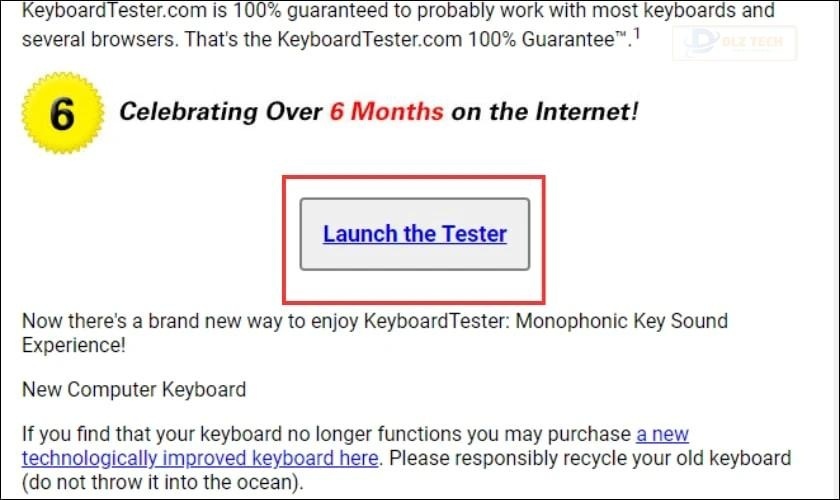
Bước 2: Đồng thời kiểm tra các phím trên laptop.
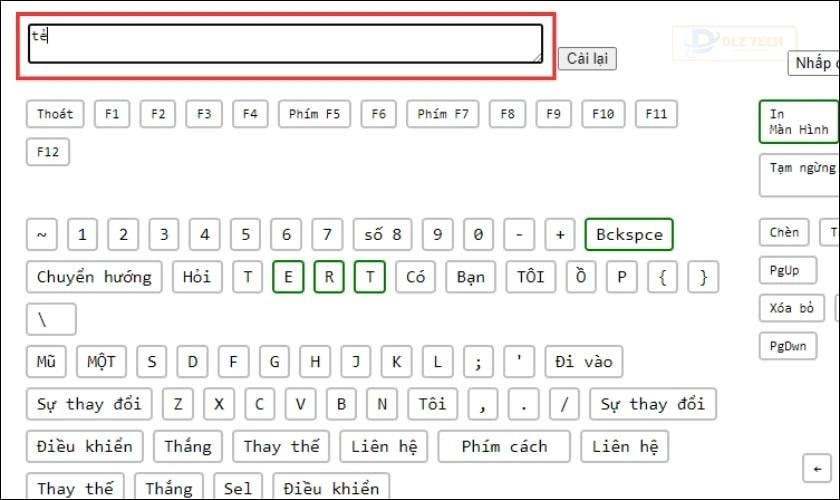
Phím nào sáng lên có nghĩa là đang hoạt động, ngược lại không sáng có nghĩa là phím không hoạt động.
Test keyboard online tại keytest.vn
Keytest là một website được nhiều người lựa chọn để test bàn phím. Khi một phím được nhấn, phím ảo sẽ hiển thị màu xanh lá cây, giúp bạn dễ dàng phát hiện các phím hỏng.
Giao diện của Keytest thân thiện và dễ sử dụng. Bạn không cần phải vượt qua nhiều cửa sổ, và trang web này ít quảng cáo hơn so với các trang khác. Các bước test bàn phím qua Key-Test:
Bước 1: Truy cập vào Key-Test tại https://www.key-test.com.
Bước 2: Nhấn từng phím trên laptop để kiểm tra.
🔗 Xem thêm bài viết: test màn hình macbook
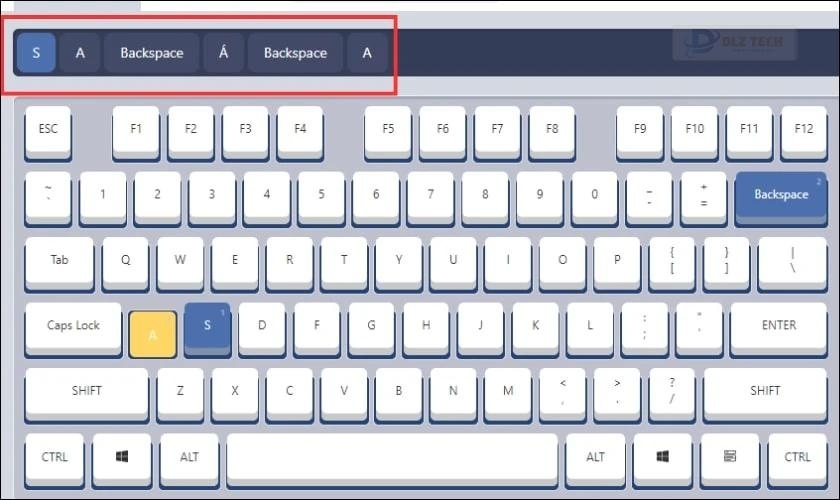
Phím hoạt động bình thường sẽ chuyển thành màu trắng; còn phím không hoạt động sẽ không thay đổi màu sắc.
Test bàn phím online tại vnit.vn
Vnit.vn cung cấp một công cụ test keyboard online dễ dùng, giao diện thân thiện và miễn phí. Hướng dẫn kiểm tra bàn phím máy tính:
Bước 1: Truy cập giao diện chính tại https://vnit.vn/keyboardtest/
Bước 2: Một bàn phím ảo sẽ hiển thị trên màn hình. Chỉ việc gõ các phím trên máy tính của bạn để kiểm tra.
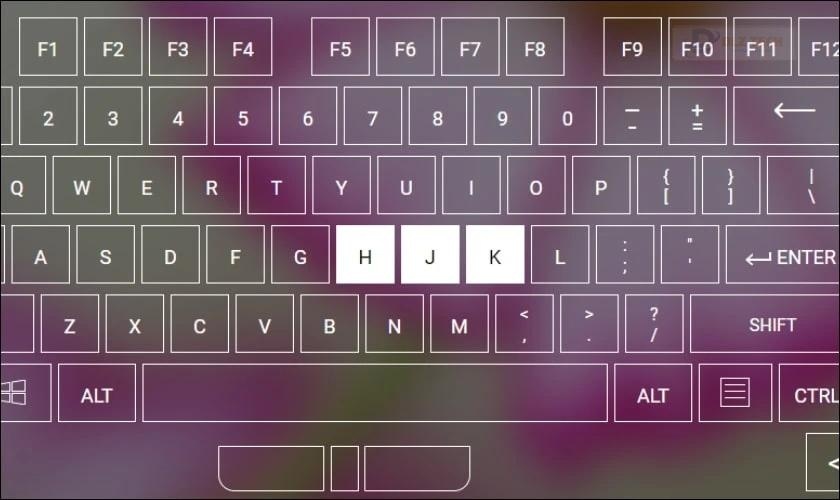
Phím nào sáng giúp bạn biết trạng thái hoạt động tốt. Nếu không sáng, phím có thể đã bị hỏng.
Test keyboard online tại vgn.vn
Website VGN chuyên cung cấp các kiến thức và tin tức hữu ích, cũng mang đến công cụ test bàn phím miễn phí. Bạn có thể kiểm tra bàn phím như sau:
Bước 1: Truy cập vào trang web tại https://vgn.vn/key-test/
Bước 2: Một bàn phím ảo sẽ hiện lên, bạn chỉ cần nhấn các phím trên máy tính để kiểm tra.
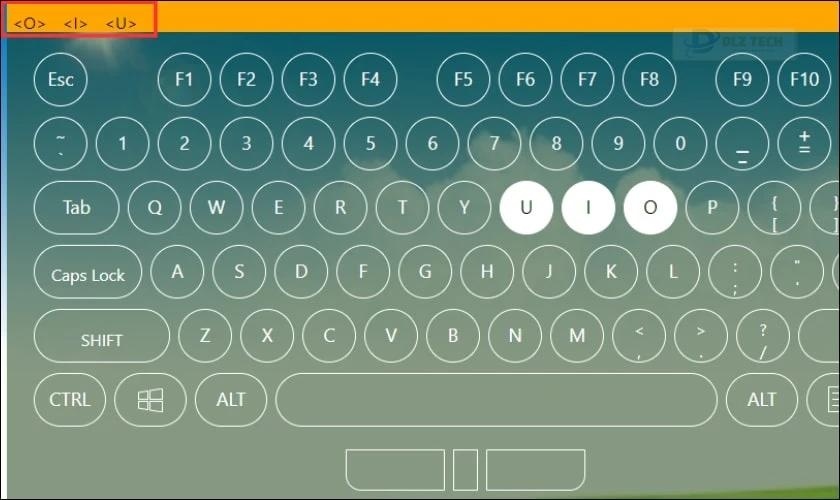
Nếu phím hoạt động tốt, nó sẽ chuyển sang màu khác, nếu không, màu không thay đổi.
Test bàn phím laptop online bằng en.key-test.ru
Trang web này cho phép bạn kiểm tra bàn phím cho cả Mac và Windows một cách dễ dàng. Cách sử dụng website:
Bước 1: Truy cập trang web tại https://en.key-test.ru
Bước 2: Tại giao diện chính, bạn sẽ thấy bàn phím ảo cho hệ điều hành Windows. Nếu bạn cần, có thể chuyển sang bàn phím ảo cho Mac.
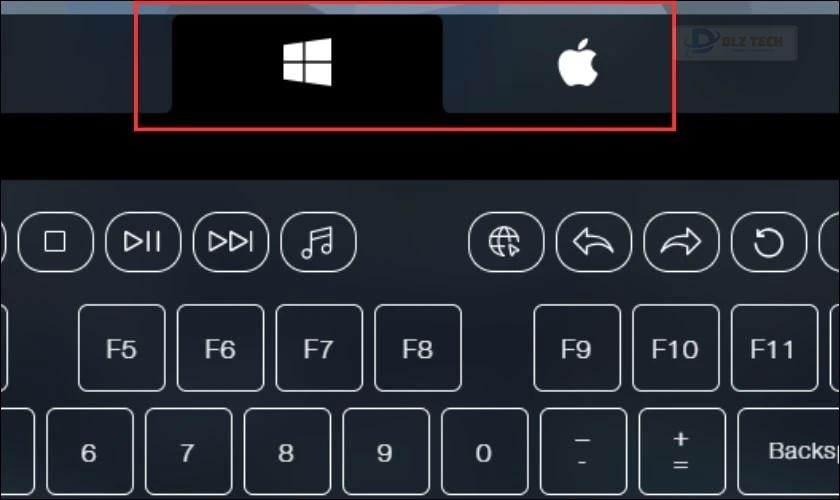
Sau khi bạn lựa chọn hệ điều hành, hãy gõ bàn phím để kiểm tra tính năng của các phím.
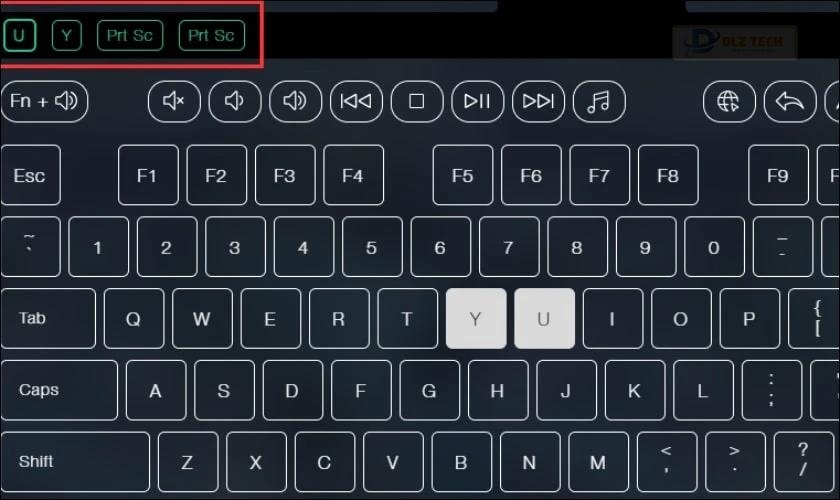
Khi kiểm tra, nếu bàn phím chuyển sang màu xanh, điều đó có nghĩa là bàn phím của bạn đang hoạt động tốt. Nếu không chuyển màu, có khả năng phím đang gặp sự cố.
Cách khắc phục các vấn đề trên bàn phím
Nếu bàn phím laptop gặp sự cố, có thể làm ảnh hưởng đến công việc của bạn. Dưới đây là vài cách sửa chữa bàn phím mà bạn có thể thử tự thực hiện.
Vệ sinh bàn phím
Vệ sinh bàn phím là cách đơn giản mà hiệu quả giúp xử lý tình trạng bàn phím hư hỏng. Bụi bẩn có thể tích tụ dưới các phím, gây ra tình trạng phím kẹt hoặc không phản hồi. Sử dụng cọ mềm hoặc bình khí nén để vệ sinh, hoặc khăn ẩm để lau bề mặt bàn phím và các khe hở giữa các phím.

Cần chú ý không để nước hay chất lỏng thấm vào trong bàn phím trong quá trình vệ sinh. Nếu cần, bạn có thể tháo các phím ra để làm sạch kỹ lưỡng nhưng phải đảm bảo lắp lại chính xác.
Sửa chữa hoặc thay thế linh kiện bị hỏng
🎯 Nội dung đáng chú ý: test màn hình laptop
Nếu bạn phát hiện các phím không hoạt động hoặc phản hồi kém, có thể do hỏng linh kiện như công tắc phím hoặc bảng mạch. Bạn nên thay thế các linh kiện hỏng để phục hồi chức năng bàn phím.
Nếu bạn gặp vấn đề với camera hay touchpad, hãy tham khảo các biện pháp khắc phục nhanh chóng tại đây.
Gõ phím một cách nhẹ nhàng
Hạn chế việc gõ mạnh lên bàn phím sẽ giúp bảo vệ thiết bị. Các cú nhấn mạnh có thể làm hỏng công tắc phím và gây ra tình trạng phím không phản hồi. Hãy gõ nhẹ nhàng để kéo dài tuổi thọ của bàn phím và tránh tạo áp lực quá lớn lên các phím.

Duy trì thói quen gõ nhẹ nhàng cũng sẽ giữ cho bàn phím hoạt động mượt mà. Nếu bạn thường gõ mạnh, hãy thử điều chỉnh kỹ năng của mình để làm quen với việc sử dụng lực nhẹ hơn.
Kết luận
Test keyboard là hoạt động thiết yếu để bảo trì và đảm bảo rằng bàn phím của bạn luôn hoạt động hiệu quả. Việc kiểm tra thường xuyên không chỉ giúp phát hiện sự cố kịp thời mà còn giúp kéo dài tuổi thọ của thiết bị. Nếu bạn cần hỗ trợ thêm trong việc sửa chữa, đừng ngần ngại liên hệ Dlz Tech để được giúp đỡ nhanh chóng và chuyên nghiệp.
Xem thêm nhiều bài viết thú vị khác tại chuyên mục Ứng dụng Dlz Tech!
💡 Nội dung nên xem: test bàn phím macbook
Tác Giả Minh Tuấn
Minh Tuấn là một chuyên gia dày dặn kinh nghiệm trong lĩnh vực công nghệ thông tin và bảo trì thiết bị điện tử. Với hơn 10 năm làm việc trong ngành, anh luôn nỗ lực mang đến những bài viết dễ hiểu và thực tế, giúp người đọc nâng cao khả năng sử dụng và bảo dưỡng thiết bị công nghệ của mình. Minh Tuấn nổi bật với phong cách viết mạch lạc, dễ tiếp cận và luôn cập nhật những xu hướng mới nhất trong thế giới công nghệ.
Thông tin liên hệ
Dlz Tech
Facebook : https://www.facebook.com/dlztech247/
Hotline : 0767089285
Website : https://dlztech.com
Email : dlztech247@gmail.com
Địa chỉ : Kỹ thuật Hỗ Trợ 24 Quận/Huyện Tại TPHCM.







